借助 MacOS Catalina,您可以使用“访达”功能轻松备份 iPhone 或 iPad 中的数据,就像使用 iTunes 同步数据那样。
通过“访达”可以同步这些内容:
专辑、歌曲、播放列表、影片、电视节目、播客、图书和有声读物;
照片以及视频;
通讯录和日历。
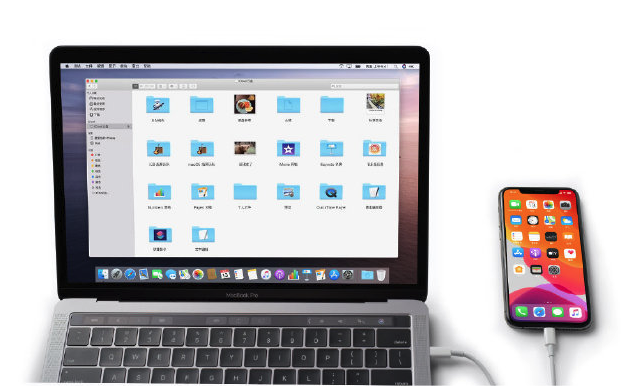
同步数据:
1.通过数据线将设备连接至 Mac,打开“访达”窗口,在边栏点击设备名称。
2.首次连接时,您需要点击信任,并在设备上输入密码进行确认。
3.点击立即备份,或者您也可以勾选加密本地备份,通过密码保护个人隐私。但需要注意的是,请牢记您的密码,否则将无法恢复备份。
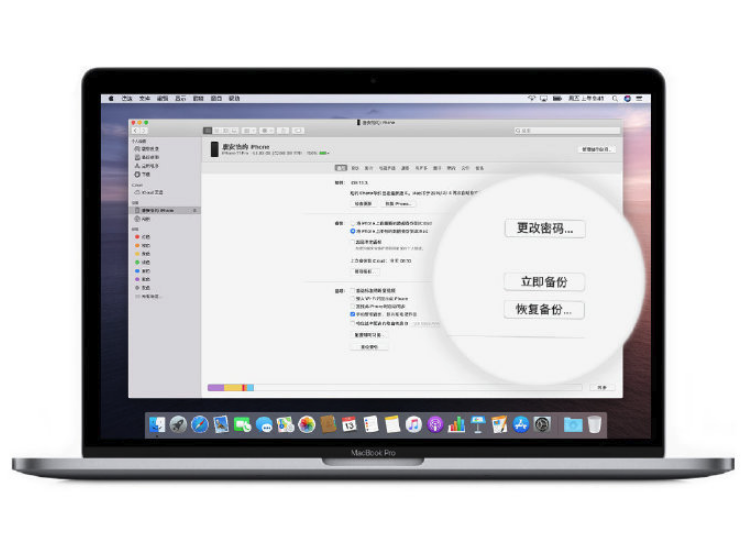
使用 Wi-Fi 同步:
当您使用 USB 设置与“访达”同步后,您可以将“访达”设置为通过 Wi-Fi 而不是 USB 同步到您的设备。
1.使用 USB 连接线将您的设备连接到电脑,然后打开“访达”窗口并选择您的设备。
2.选择“接入 Wi-Fi 时显示此 [设备]”。
3.点按“应用”。
当电脑和这台设备连接到同一 Wi-Fi 网络时,这台设备会出现在“访达”中。只要这台设备已插接电源,就会自动同步。
另外,您还可以使用果粉控备份功能,将设备中的重要数据备份至电脑。
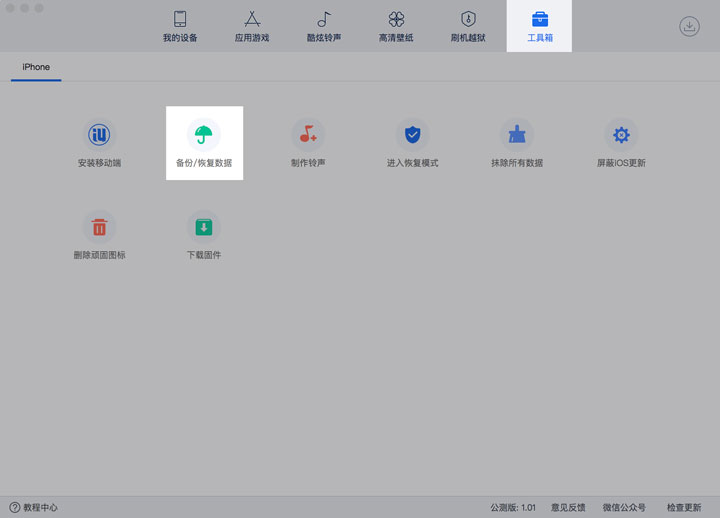
攻略专题
查看更多-

- 《坦克连》新手必备十条小建议
- 110 2025-02-18
-

- 《少年西游记2》毕月乌技能介绍
- 139 2025-02-18
-

- 《职场浮生记》黄萍萍彩礼介绍
- 122 2025-02-18
-

- 《坦克连》新手轻坦爬线选择
- 192 2025-02-18
-

- 《仙剑世界》自选五星选择推荐
- 101 2025-02-18
-

- 《坦克连》轻坦配件选择推荐
- 134 2025-02-18
热门游戏
查看更多-

- 快听小说 3.2.4
- 新闻阅读 | 83.4 MB
-

- 360漫画破解版全部免费看 1.0.0
- 漫画 | 222.73 MB
-

- 社团学姐在线观看下拉式漫画免费 1.0.0
- 漫画 | 222.73 MB
-

- 樱花漫画免费漫画在线入口页面 1.0.0
- 漫画 | 222.73 MB
-

- 亲子餐厅免费阅读 1.0.0
- 漫画 | 222.73 MB
-






